电子申请网上缴费操作手册
PCT国际申请(国际阶段)网上缴费操作手册

PCT国际申请(国际阶段)网上缴费操作手册版本号:V0.1二零一四年八月目录1 登录支付平台 (1)1.1通过PCT电子申请网站登录 (1)1.2通过中国专利电子申请网站登录 (2)1.3进入网上缴费主页面 (2)2 缴费 (4)2.1模版导入批量查询缴费 (4)2.1.1 模板的下载、填写 (4)2.1.2 导入PCT国际申请(国际阶段)查询缴费单 (6)2.2 页面填写单个缴费 (13)2.2.1 以PCT国际申请号(国际阶段)缴费 (13)3 订单的查询和复制 (19)3.1 查询 (19)3.2 复制 (19)4 地址簿管理 (22)5 交易查询 (24)1 登录支付平台1.1通过PCT电子申请网站登录第一步:输入网址,进入PCT电子申请网,输入用户名和密码登录。
第二步:选择进入“网上缴费”模块,点击“PCT国际申请号缴费”,弹出登录对话框,输入用户名密码登录中国专利电子申请网站。
1.2通过中国专利电子申请网站登录输入网址,进入中国专利电子申请网站首页,输入用户名和密码登陆网站。
1.3进入网上缴费主页面登录中国专利电子申请网站后,选择“网上缴费”功能模块。
第一次点击网上缴费时,需签署《关于通过中国专利电子申请系统缴纳专利费用的公告》。
同意后进入网上缴费主页面。
2 缴费2.1模版导入批量查询缴费2.1.1 模板的下载、填写2.1.1.1 下载模板第一步:在中国专利电子申请网站首页点击工具下载,进入下载列表:或者在网上缴费主页面点击“导入PCT国际申请(国际阶段)查询缴费单”,然后点击“模板下载”进入下载页面。
第二步:在下载列表页面选择模板文件进行下载。
2.1.1.1 填写模板第一步:解压PCT国际网上缴费模板文件PCT国际网上缴费模板文件20140815,打开“PCT国际申请支付模板”文件,如下所示:第二步:填写序号以及要查询缴费的PCT国际申请号和缴费人姓名,缴费人姓名栏请填写专利收费收据中的名字或名称。
电子税务局操作手册.doc
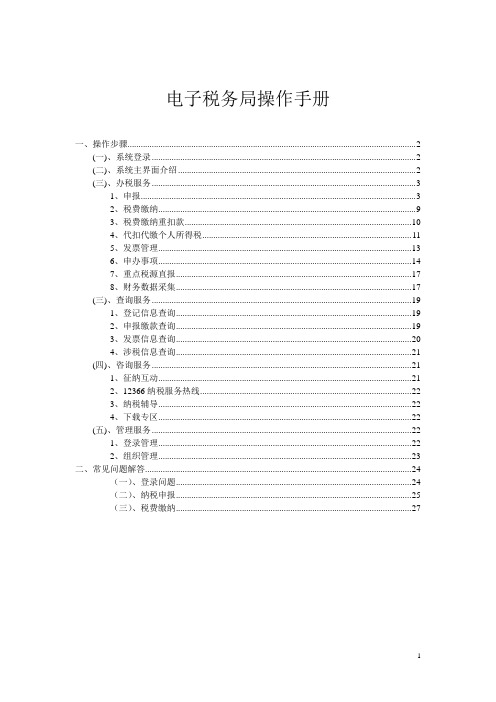
电子税务局操作手册一、操作步骤 (2)(一)、系统登录 (2)(二)、系统主界面介绍 (2)(三)、办税服务 (3)1、申报 (3)2、税费缴纳 (9)3、税费缴纳重扣款 (10)4、代扣代缴个人所得税 (11)5、发票管理 (13)6、申办事项 (14)7、重点税源直报 (17)8、财务数据采集 (17)(三)、查询服务 (19)1、登记信息查询 (19)2、申报缴款查询 (19)3、发票信息查询 (20)4、涉税信息查询 (21)(四)、咨询服务 (21)1、征纳互动 (21)2、12366纳税服务热线 (22)3、纳税辅导 (22)4、下载专区 (22)(五)、管理服务 (22)1、登录管理 (22)2、组织管理 (23)二、常见问题解答 (24)(一)、登录问题 (24)(二)、纳税申报 (25)(三)、税费缴纳 (27)一、操作步骤(一)、系统登录打开网上申报系统后,点击“点击进入登录界面”,即进入登录界面,登录框如下图所示:输入纳税人识别号、用户编号、密码即可进入到输入CA密码的界面,输入CA密码之后即可进入电子税务局系统。
●初始密码默认为88888888。
●首次登陆电子税务局,需要修改初始密码方能登陆。
●用户编码:默认的用户编号为0000,开通个税保护的纳税人,个税保护用户编号为9999。
●登录密码字母部分区分大小写,建议用户将登录密码字母部分设置为小写字母。
(二)、系统主界面介绍成功登录系统后,将进入如下图所示主界面:主界面的左边为功能菜单区,通过菜单链接,可以到达指定功能页面。
右边为信息显示区域,主要显示您的基本信息、待办事项、提醒信息、公告信息、未申报信息以及未缴款信息,点击“更多”,可以查看到完整的对应信息,而通过点击“未申报信息”后的“申报”、“未缴款信息”后的“缴款”则可分别链接到申报、缴纳模块,方便您进行申报缴纳操作。
(三)、办税服务1、申报(1)、申报主界面介绍:通过系统左边的功能菜单区,点击“申报缴款”中的“纳税申报”,将出现如下图所示申报界面:页面分为“未申报信息”和“其他申报缴款”两部分。
商标网上申请缴费指南

银行B2C网上支付
33
宁波银行B2C网上支付
34
富滇银行B2C网上支付
35
重庆农村商业银行B2C网上支付
36
湖南省农信社B2C网上支付
37
海南省农信社B2C网上支付
38
广西北部湾银行B2C网上支付
39
河北银行B2C网上支付
40
东莞银行B2C网上支付
41
日照银行B2C网上支付
(2)账单查询:
每月末结算后,次月1日可查询上月结算账单。
企业及个人可通过“在线支付账单”按钮查询。
商标代理机构可通过“在线支付账单”按钮查询,账单分为纸质申请和网上申请。
2017年3月10日前提交的网上申请文件在纸质申请账单中查询;2017年3月10日后网上申请的文件在网上申请账单中查询,请注意区分!
企业领取统一票据请携带以下证件:
(1)加盖企业公章的营业执照副本复印件。
(2)单位出具的有效介绍信。
(3)领取人身份证原件及复印件。
(4)委托他人代为领取的需同时提交委托书,委托书中应载明委托事项。
(5)企业名称发生变更的,须提交登记机关出具的名称变更证明复印件并加盖公章。
自然人领取统一票据请携带以下证件:
3银支付6中国邮储银行b2c网上支付7广发银行b2c网银支付8中国光大银行b2c网银支付9上海农商银行b2c网银支付10上海银行b2c网银支付11杭州银行b2c网银支付12北京农商银行b2c网银支付借记卡13青岛银行b2c网银支付借记卡14渤海银行b2c网银支付借记卡15南京银行b2c网银支付16平安银行b2c网银支付17东亚银行b2c网银支付18珠海农商银行b2c网上支付19渤海银行b2c网上支付20温州银行b2c网上支付21汉口银行b2c网上支付22建行b2c网银支付23华夏银行b2c网银支付借记卡24浦发银行b2c网银支付25中行b2c网银支付26交行b2c网银支付27顺德农商银行
6.1 商标网上申请缴费指南 [DOC] [PDF]
![6.1 商标网上申请缴费指南 [DOC] [PDF]](https://img.taocdn.com/s3/m/f4635430783e0912a2162a9a.png)
网申缴费操作指南1目录1代理机构网申申请件缴费指南 (1)2代理机构纸质申请件缴费指南 (3)2.1代理机构正式用户缴费 (3)2.2代理机构简易用户缴费 (6)3个人企业网申申请件缴费指南 (11)4个人企业纸质申请件缴费指南 (12)4.1个人企业正式用户缴费 (12)4.2个人企业简易用户缴费 (16)5受理窗口申请人缴费指南 (21)1代理机构网申申请件缴费指南(1)收到缴费通知书:已经在商标局备案的代理机构,收到网上申请件缴款通知书的邮件和短信,到电子送达->我的发文里面去查看。
此缴款通知书无需缴款码,缴费方式同原有在线支付一样。
具体样式如下图:(2)签署协议:收到缴费通知书之后,代理机构登录自己的网申系统,登录后系统立即弹出网上申请承诺书,点击“下一步”,进入用户使用协议,点击“我接受”,完成协议的签订。
如下图:(3)支付:如上图所示,通知书上的缴费金额为1000元,进入网上缴费平台—>待支付业务管理页面进行支付,点击网上申请,通过查询条件查询订单,并进行支付,与现有支付相同。
(4)支付查询:对支付完成的订单,进入网上缴费平台—>支付状态查询页面进行查询,点击网上申请,通过查询条件查询已支付的订单信息,与现有支付查询相同。
2代理机构纸质申请件缴费指南2.1代理机构正式用户缴费(1)收到缴费通知书:已经在商标局备案的代理机构,收到邮寄的纸质申请件缴款通知书,代理机构首次登录网申系统后需签订网上申请承诺书以及用户使用协议,协议签订完成,进入待支付业务管理页面中进行支付。
缴款通知书具体样式,如下图:(2)签署协议:收到缴费通知书之后,代理机构登录自己的网申系统,登录后系统立即弹出网上申请承诺书,点击“下一步”,进入用户使用协议,点击“我接受”,完成协议的签订。
如下图:(3)支付:进入网上缴费平台—>待支付业务管理页面进行支付,点击纸件申请,通过查询条件,查询纸质订单,并进行支付,如下图:(4)支付查询:对支付完成的订单,进入网上缴费平台—>支付状态查询页面进行查询,点击纸质申请,通过查询条件查询已支付的订单信息。
河南省国家税务局个体双定户网上申报缴税操作手册

河南省国家税务局个体双定户网上申报缴税操作手册(V1.0)河南省国家税务局2014年06月目录1.功能概述 (1)2.运行环境及相关设置 (1)2.1运行环境 (1)2.2 IE浏览器设置 (1)3基本操作 (4)3.1申报缴税整体操作流程 (4)3.2系统登录 (4)3.3填写申报表 (12)3.4申报数据 (13)3.5银联实时扣款 (15)3.6申报结果查询 (19)3.7扣款结果查询 (19)3.8缴款凭证打印 (19)4填表说明 (20)4.1增值税(定期定额适用) (20)4.2消费税(定期定额户适用) (21)1.功能概述7月1日起,我省个体双定户纳税人可以通过登录河南省国家税务局网站(),选择“网上办税”栏目—“网上申报”模块;或者登录航天金穗网(www. )“下载中心”,下载“一体化办税”软件,实现足不出户网上申报和税款缴纳。
同时,可以通过软件网上打印申报表、电子缴款凭证和查询操作记录。
具体包括主要功能如下:一、个体双定户涉税基本信息、核定信息在线获取和更新;二、个体双定户增值税、消费税网上申报和网上查询缴税;三、申报表数据校验功能;四、申报表、电子缴款凭证的查询、打印;五、在线帮助,提供各申报表详细易读的填表说明和操作导航;六、个体双定户登录密码修改。
2.运行环境及相关设置2.1运行环境一、硬件配置CPU:1G内存:256M以上硬盘:至少200M以上硬盘剩余空间二、软件配置操作系统: windows2000/xp/2003/2007、win7、vista网络:能正常上网浏览器:推荐使用IE8.0(兼容IE7.0、IE8.0、IE9.0,IE10.0,遨游等)2.2IE浏览器设置打开IE浏览器,依次选择“工具-Internet选项”,如下图所示按照下述顺序进行IE浏览器设置:一、进行IE浏览器信任站点设置依次选择“安全-受信任的站点”,点击【站点(S)…】把申报系统地址添加到受信任站点,如下图所示:点击【确定】,完成信任站点的添加。
支付宝缴费功能用户使用手册
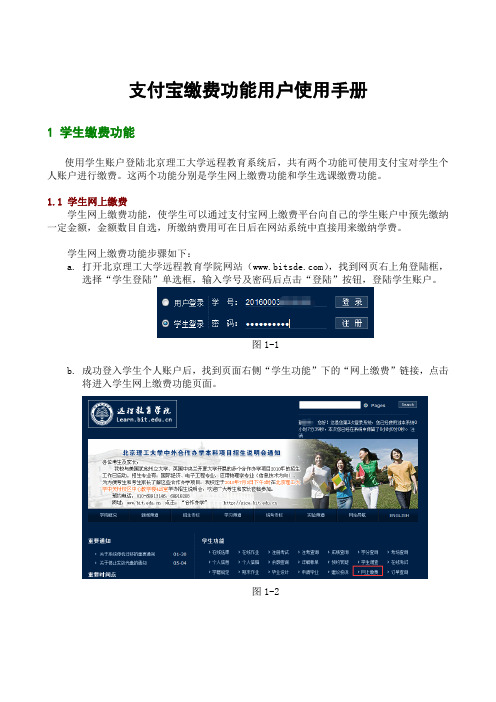
支付宝缴费功能用户使用手册1 学生缴费功能使用学生账户登陆北京理工大学远程教育系统后,共有两个功能可使用支付宝对学生个人账户进行缴费。
这两个功能分别是学生网上缴费功能和学生选课缴费功能。
1.1 学生网上缴费学生网上缴费功能,使学生可以通过支付宝网上缴费平台向自己的学生账户中预先缴纳一定金额,金额数目自选,所缴纳费用可在日后在网站系统中直接用来缴纳学费。
学生网上缴费功能步骤如下:a.打开北京理工大学远程教育学院网站(),找到网页右上角登陆框,选择“学生登陆”单选框,输入学号及密码后点击“登陆”按钮,登陆学生账户。
图1-1b.成功登入学生个人账户后,找到页面右侧“学生功能”下的“网上缴费”链接,点击将进入学生网上缴费功能页面。
图1-2c.进入网上缴费页面后,可以看到学生学号、姓名和当前账户余额。
请先在“支付方式”下拉框中选中“支付宝”选项,并在“输入金额”文本框中输入要缴费的金额。
本手册示例金额为100元人民币。
输入好所有信息后,点击“下一步”按钮,进入订单详细信息页面。
图1-3d.进入订单信息页面后请确认订单金额和支付类型是否正确,如若无误可点击“网上缴费”按钮进入支付宝付款页面,否认点击“返回首页”按钮重新进行操作。
图1-4e.进入支付宝付款页面后,页面左上方显示缴费收款方,页面右上方显示缴费金额。
页面正中间则是缴费金额和缴费二维码。
用户亦可选择页面右侧“登录账户付款”登入支付宝网页版进行付款。
图1-5(1)手机扫码支付打开手机,点击支付宝手机应用,点击左上角的“扫一扫”按钮,如图1-6,将开启手机的照相机功能。
图1-6使用手机扫描电脑浏览器网页中的二维码,手机支付宝将跳转到输入密码付款页面,如图1-7。
图1-7确认订单信息和付款方式后,点击“确认付款”,将跳转到输入密码页面,如图1-8。
图1-8输入支付宝付款密码,如果成功,支付宝将提示“付款成功”,同时电脑浏览器网页将提示“支付成功”,如图1-9。
自然人网厅社会保险费操作手册
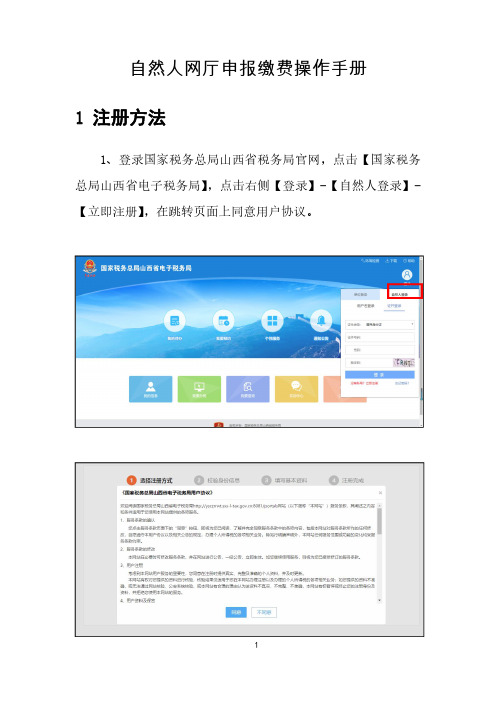
自然人网厅申报缴费操作手册
1注册方法
1、登录国家税务总局山西省税务局官网,点击【国家税务总局山西省电子税务局】,点击右侧【登录】-【自然人登录】-【立即注册】,在跳转页面上同意用户协议。
2、选择注册方式,【银联实名认证注册】或者【已获取个人注册码用户注册】。
使用银联实名认证注册,需要绑定银联卡及银行预留手机号;使用已获取个人注册码用户注册,需要提前到办税服务厅获取注册码(核心系统【个人注册码申请】功能)。
2申报征收
登录后,在主页点击【我要办费】,选择【社保费办理】
1.选择办理对象,录入相关数据,确认身份信息;
2.在该界面点击【修改】,可以修改缴费年度和缴费类型,缴费类型选择“特殊缴费”时,系统带出缴费人在人社核定的补缴信息。
选择好相应的缴费类型及应缴费额,核实信息无误后点
击【提交】。
3.返回【我要办费】-【协议支付缴费】,点击【查询】,
选择相关数据,点击【去缴费】即可扣款。
注意:此处的“协议”,
是指城乡居民通过税银渠道签订的两两协议。
目前税务部门协作
银行包括中国银行、农业银行、工商银行、建设银行、农村信用
社、邮储银行、晋商银行、光大银行等八家商业银行,缴费人可
以选择其中任何一家商业银行,通过其柜台或APP签订协议。
4.返回【我要办费】-【已申报查询】,查询相关的申报信息,缴款不成功时,可以作废申报表。
5.返回【我要办费】-【已缴款查询】,可查询缴费数据。
电子税务局操作手册
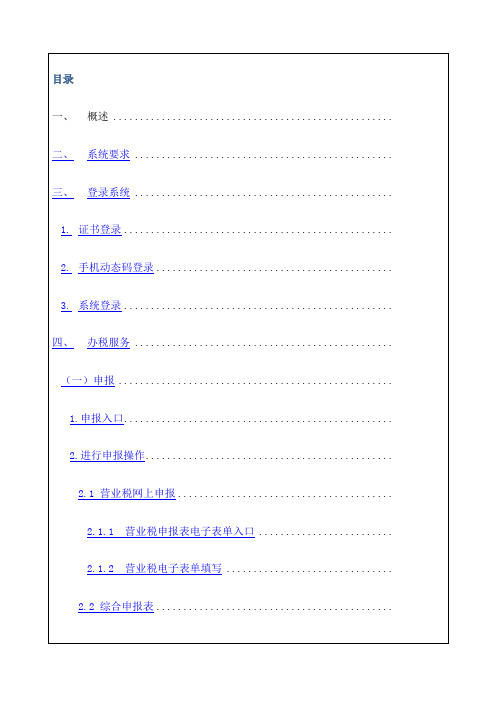
图表四-7 营业税申报表信息
在该页面中,纳税人可以选择两种申报方式:在线申报和离线申报。
两者区别在于离线申报可以下载单独的申报表PDF表单到本机进行填写,填写完毕后,您可以再任意时间任意联网机器上提交该申报表单。
无论哪种申报方式,在点击申报按钮之前,请确认您的电脑上已安装Adobe Read X及以上的版本。
点击在线申报之后,浏览器会弹出一个新页面显示申报表样式信息。
如果该申报表包含有附表,则会在同一页面中显示。
如下图:
图表四-8 营业税主表申报表PDF
图表
四-9 营业税附表之一
选择离线申报按钮离弹出以下PDF下载对话框:
图表四-10 表单下载显示对话框
点击保存后将PDF文件保存至本地。
建议下载至单独新建的存放PDF文件的文件夹中,以便后续对PDF文档安全信任的设置。
- 1、下载文档前请自行甄别文档内容的完整性,平台不提供额外的编辑、内容补充、找答案等附加服务。
- 2、"仅部分预览"的文档,不可在线预览部分如存在完整性等问题,可反馈申请退款(可完整预览的文档不适用该条件!)。
- 3、如文档侵犯您的权益,请联系客服反馈,我们会尽快为您处理(人工客服工作时间:9:00-18:30)。
电子申请注册用户网上缴费操作手册
1、登录电子申请网站
输入网址,进入中国专利电子申请网站,输入用户名和密码登录。
2、下载模版
在电子申请网站首页点击工具下载,进入下载列表:
在下载列表页面选择模板文件进行下载。
1、进入网上缴费主页面
登录电子申请网站后,选择“网上缴费”功能模块。
第一次点击网上缴费时,需签署《关于通过中国专利电子申请系统缴纳专利费用的公告》。
同意后进入网上缴费主页面。
3、各种缴费方式操作明细
4.1导入国家申请缴费单
在网上缴费主页面选择“导入国家申请缴费单”。
点击“下拉框”选择模板文件,点击“导入”将模板导入系统中。
核对缴费清单,填写缴费人信息。
地址信息可通过常用地址直接选择,也可选择“其它信息”填写新的地址,缴费方式选择“银行卡支付”。
点击“生成订单”,弹出提示框。
点击“确定”后,显示订单的详细信息。
点击“确认交款”后,弹出提示框。
点击“确定”后,连入银联的主页面。
左边是订单信息,右边可点击银行图标选择银行。
(银联界面弹出时可能会被防火墙拦截,需更改防火墙设置允许界面弹出。
若支付失败,可通过我的订单来进行查询,使用复制订单的功能重新生成订单并进行支付。
具体操作见“5、订单的查询、付款和复制”使用说明。
)
选定银行后会显示该银行所支持的银行卡类型和支付限额。
点击“到网上银行支付”,跳转到相应的银行页面。
没有图标的银行可以直接输入卡号,点击“到网上银行支付”,根据输入的银行卡号,系统会自动判断对应的银行并跳转到相应的银行页面。
支付完成后,回到网上缴费页面确认支付结果。
支付成功,页面会显示订单状态及确认缴费日。
支付失败后,可通过我的订单来进行查询,使用复制订单的功能重新生成订单并进行支付。
付款时若选择稍后支付,则订单状态为待支付,可以通过我的订单来进行查询并进行支付。
具体操作见“5、订单的查询、付款和复制”使用说明。
4.2导入PCT申请首次进入中国国家阶段缴费单
在网上缴费主页面选择“导入PCT申请首次进入中国国家阶段缴费单”。
点击“下拉框”选择模板文件,点击“导入”将模板导入系统中。
核对缴费清单,填写缴费人信息。
地址信息可通过常用地址直接选择,也可选择“其它信息”填写新的地址,缴费方式选择“银行卡支付”。
点击“生成订单”,弹出提示框。
点击“确定”后,显示订单的详细信息。
点击“确认交款”后,弹出提示框。
点击“确定”后,连入银联的主页面。
左边是订单信息,右边可点击银行图标选择银行。
(银联界面弹出时可能会被防火墙拦截,需更改防火墙设置允许界面弹出。
若支付失败,可通过我的订单来进行查询,使用复制订单的功能重新生成订单并进行支付。
具体操作见“5、订单的查询、付款和复制”使用说明。
选定银行后会显示该银行所支持的银行卡类型和支付限额。
点击“到网上银行支付”,跳转到相应的银行页面。
没有图标的银行可以直接输入卡号,点击“到网上银行支付”,根据输入的银行卡号,系统会自动判断对应的银行并跳转到相应的银行页面。
支付完成后,回到网上缴费页面确认支付结果。
支付成功,页面会显示订单状态及确认缴费日。
支付失败后,可通过我的订单来进行查询,使用复制订单的功能重新生成订单并进行支付。
付款时若选择稍后支付,则订单状态为待支付,可以通过我的订单来进行查询并进行支付。
具体操作见“5、订单的查询、付款和复制”使用说明。
4.3以国家申请号缴费
在网上缴费主页面选择“以国家申请号缴费”。
填写申请号和缴费人姓名,点击“查询”可实时查询该申请号的发明名称及应缴费用信息,也可以通过点击可选费用下拉框自行选择所需缴纳的费用种类并修改缴纳金额。
点击“添加”回到此页面添加其它申请号的费用信息,点击“确认”进入填写缴费人信息页面。
点击“修改”或“删除”可对填写的缴费清单信息进行修改或删除。
地址信息可通过常用地址直接选择,也可选择“其它信息”填写新的地址,缴费方式选择“银行卡支付”。
点击“生成订单”,弹出提示框。
点击“确定”后,显示订单的详细信息。
点击“确认交款”后,弹出提示框。
点击“确定”后,连入银联的主页面。
左边是订单信息,右边可点击银行图标选择银行。
(银联界面弹出时可能会被防火墙拦截,需更改防火墙设置允许界面弹出。
若支付失
败,可通过我的订单来进行查询,使用复制订单的功能重新生成订单并进行支付。
具体操作见“5、订单的查询、付款和复制”使用说明。
)
选定银行后会显示该银行所支持的银行卡类型和支付限额。
点击“到网上银行支付”,跳转到相应的银行页面。
没有图标的银行可以直接输入卡号,点击“到网上银行支付”,根据输入的银行卡号,系统会自动判断对应的银行并跳转到相应的银行页面。
支付完成后,回到网上缴费页面确认支付结果。
支付成功,页面会显示订单状态及确认缴费日。
支付失败后,可通过我的订单来进行查询,使用复制订单的功能重新生成订单并进行支付。
付款时若选择稍后支付,则订单状态为待支付,可以通过我的订单来进行查询并进行支付。
具体操作见“5、订单的查询、付款和复制”使用说明。
4.4PCT国际申请首次进入国家阶段以国际申请号缴费
在网上缴费主页面选择“PCT国际申请首次进入国家阶段以国际申请号缴费”。
填写申请号、专利类型和缴费人姓名,点击可选费用下拉框自行选择所需缴纳的费用种类并修改缴纳金额。
点击“添加”回到此页面添加其它申请号的费用信息,点击“确认”进入填写缴费人信息页面。
点击“修改”或“删除”可对填写的缴费清单信息进行修改或删除。
地址信息可通过常用地址直接选择,也可选择“其它信息”填写新的地址,缴费方式选择“银行卡支付”。
点击“生成订单”,弹出提示框。
点击“确定”后,显示订单的详细信息。
点击“确认交款”后,弹出提示框。
点击“确定”后,连入银联的主页面。
左边是订单信息,右边可点击银行图标选择银行。
(银联界面弹出时可能会被防火墙拦截,需更改防火墙设置允许界面弹出。
若支付失败,可通过我的订单来进行查询,使用复制订单的功能重新生成订单并进行支付。
具体操作见“5、订单的查询、付款和复制”使用说明。
)
选定银行后会显示该银行所支持的银行卡类型和支付限额。
点击“到网上银行支付”,跳转到相应的银行页面。
没有图标的银行可以直接输入卡号,点击“到网上银行支付”,根据输入的银行卡号,系统会自动判断对应的银行并跳转到相应的银行页面。
支付完成后,回到网上缴费页面确认支付结果。
支付成功,页面会显示订单状态及确认缴费日。
支付失败后,可通过我的订单来进行查询,使用复制订单的功能重新生成订单并进行支付。
付款时若选择稍后支付,则订单状态为待支付,可以通过我的订单来进行查询并进
行支付。
具体操作见“5、订单的查询、付款和复制”使用说明
5、订单的查询、付款和复制
在网上缴费主页面,选择“我的订单”进入订单查询页面,通过缴费单号、订单状态和订单创建时间等条件进行筛选,点击“查询”将显示订单列表。
选择某条具体的订单,可点击“查看”按钮查看订单信息。
选择当天生成且订单状态为“支付失败”的订单,可点击“复制订单”按钮进行订单的复制。
点击“重新生成订单”,生成新的缴费单号和银联交易号。
选择当天生成且订单状态为“待支付”的订单,可点击“付款”按钮进行订单的支付
6、地址簿管理
在网上缴费主页面,选择“我的地址簿”进入常用地址信息的管理页面。
输入地址信息后点击“添加”可增加新的地址信息。
已有的地址信息可进行编辑和删除。
系统最多支持10个常用地址的管理和维护。
已有的地址信息可进行编辑和删除。
系统最多支持10个常用地址的管理和维护。
7、交易查询
在网上缴费主页面,选择“交易查询”进入交易查询页面,点击银行卡订单查询。
输入银联交易号和订单生成时间后点击“查询”,可对系统中订单支付状态有争议的订单进行交易结果的实时查询。
8、使用过程中的注意事项:
新申请受理后,缴纳申请阶段费用时应以缴纳申请费通知书或费用减缓审批通知书为准。
以国家申请号缴费,应缴费用里包含的滞纳金中显示的是滞纳金的最大金额,请根据缴费通知书,从自选费用中按实际缴纳时间对应的滞纳金金额缴纳费用。
应缴费用包含所有年度的年费信息,这时可以先点击表示全选的复选框,将所有选中的应缴数据改为不选中,然后点击需要缴纳的年费信息即可。
应缴费用中若包含过期费用,需根据实际情况判断是否在恢复期内,若在恢复期内,应自行选择缴纳恢复费;若应缴恢复费已过期,则案件已有法律后果且无法恢复。
国内申请号支付模版中若申请号填写不正确,PCT首次进入支付模版中若申请号不符合格式要求或未选择专利类型,则导入时会提示错误信息。
模版中同一申请号只能对应同一缴费人,若对应不同缴费人,则导入时会提示错误信息。
复制订单功能仅用于对当天支付失败的订单进行支付。
每日24时,将对当天所有未支付或支付失败的订单进行失效处理。
